2ª a 6ª feira: 8h às 18h
(16) 3373-9276
A EESC oferece aos usuários duas opções de redes sem fio, com áreas de cobertura e funções diferentes.
Entenda as diferenças e saiba como usar.
| Rede | Cobertura | Credenciais | Quem pode acessar |
|---|---|---|---|
 |
Todos os Campi da USP e Universidades Conveniadas (Inclusive Internacionais) | Senha Única USP | Usuários da USP e membros de comunidades de pesquisa e educação internacional |
 |
Prédios da EESC | Visitantes acadêmicos externos (docentes / alunos), outros |

eduroam (education roaming) é um serviço internacional de rede sem fio (WiFi), desenvolvido para a comunidade internacional de educação e pesquisa, com ampla cobertura mundial e que reúne instituições de mais de 100 países, dentre elas a USP.
O serviço oferece acesso sem fio seguro, sem a necessidade de múltiplos logins e senhas. Basta configurar seu dispositivo móvel ou computador uma única vez e conexão será automática quando dentro da área de cobertura de um dos Hotspots. Deste modo, os usuários (alunos, docentes, funcionários e pesquisadores visitantes) das universidades cadastradas podem acessar o serviço no Brasil ou no exterior, usando sua identificação e senha de acesso à Instituição de origem.Saiba mais sobre o serviço de EDUROAM na USP.
Através da Senha Única ou pelo usuário terá acesso ao serviço eduroam.
No campo "Login": preencha com o número_USP acrescido de sufixo ou sufixo @ usp.br. Caso seu número USP seja 1234567 preencha 1234567 @usp.br. Isso é fundamental para que você consiga usar uma rede eduroam dentro e fora da USP.
Para configurar ou acessar os notebooks (Windows, Linux ou Mac), recomenda-se usar ou instalar, e configurar o equipamento automaticamente.
EDUROAM - Configuração de Notebooks - via instalador
Para configurar o acesso em smartphones ou tablets, o usuário deve executar os procedimentos abaixo, de acordo com o sistema operacional do equipamento:
EDUROAM - Configuração manual - dispositivos Android
EDUROAM - Configuração manual - dispositivos iOS
Senha Única USP - criar ou recuperar senha
EDUROAM - Configuração de Notebooks - via instalador (Windows ou Linux)
EDUROAM - Configuração manual - dispositivos Android

EESC-Visitantes é um serviço disponível para comunidade externa à USP, especificamente aos visitantes de outras universidades (docentes, alunos e outros) que não possuem acesso a rede Eduroam e USPnet sem fio (Wi-Fi).
Participação em eventos acadêmicos realizados na EESC: O responsável pela realização do evento irá solicitar o acesso a rede EESC-Visitantes aos participantes no formulário do Sistema de Reservas de Espaços na EESC.
Visitas específicas: Para obter acesso, o visitante deverá solicitar o acesso à rede EESC-Visitantes à um docente ou funcionário da EESC que, por sua vez, irá solicitar a credencial de acesso com antecedência mínima de 2 dias úteis, pelo e-mail informatica@eesc.usp.br.
Para conectar-se ao ambiente, o EESC-Visitantes é necessário:
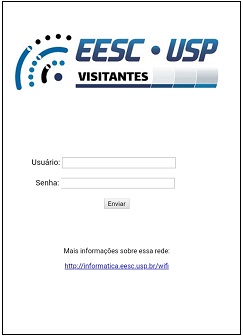
Preencha os campos "Usuário" e "Senha" solicitados pelo docente ou funcionário responsável pelo visitante ou grupo acadêmico.